word文档里图片太大显示不完整怎么办
1、为了保持其他页面的原状态,我们需要插入分隔符,来调整有图片页面的尺寸,以便完全可以浏览图片。
如下图,图片右侧在页面之外。

2、如何插入分隔符?
鼠标点击上一页的末行,
在点击页面布局——分隔符,选择插入分节符并在下一页上开始新节。
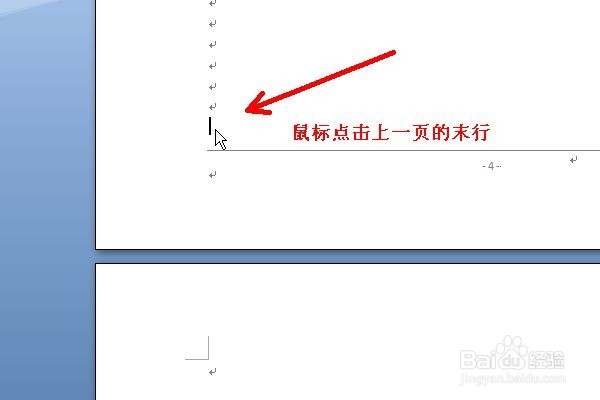
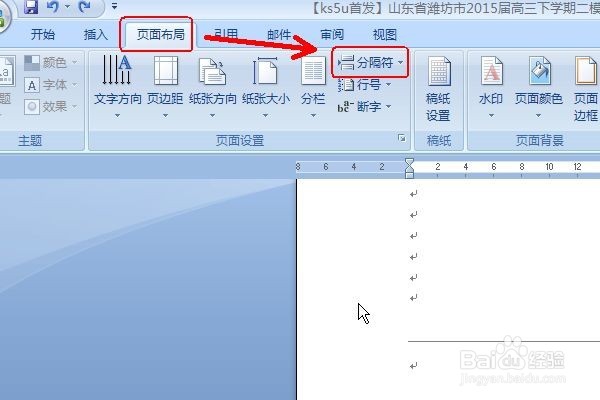
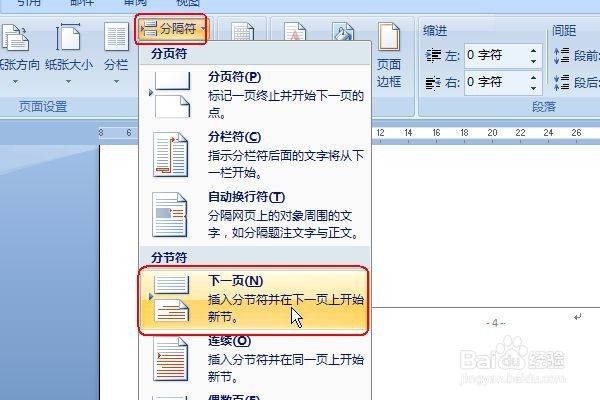
3、这时,出现了新的一页空白久三页。

4、我们不需要这一页空白页。
在新的空白页首行按下Delete键,删除该空白页。


5、然后我们在有图片的页面首行,也就是刚刚插入分节符之后,
选择纸张方向,改为横向页面。

6、这时我们发现图片右侧还有部分暗帮宋在页面之外。
下面我们就来调整页面大小。财新
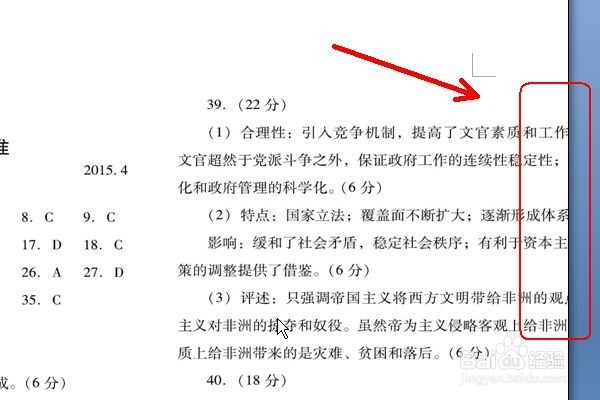
1、点击纸张大小,选择其他页面大小。
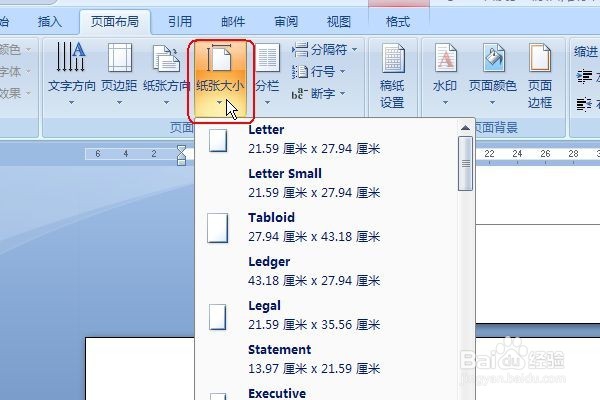

2、我们修改宽度,比如50cm。
然后点击确定。
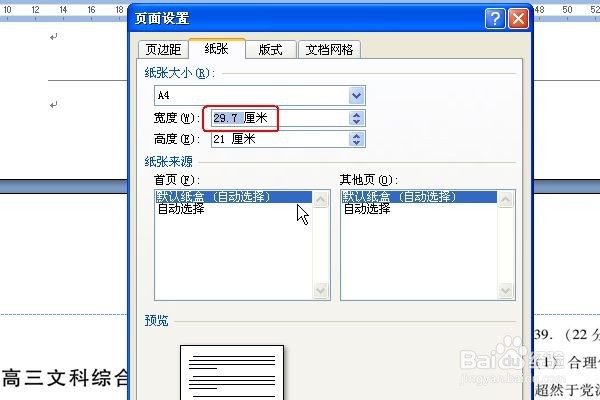

3、这时提示调整,点调整,再点击确定。


4、这下我们来看,图片右侧在页面之内了,可以完全显示了。
如果不行,还可以继续调整页面宽度。
同理,如果页面高度不足以全部显示图片,可以调整页面尺寸的高度来实现。
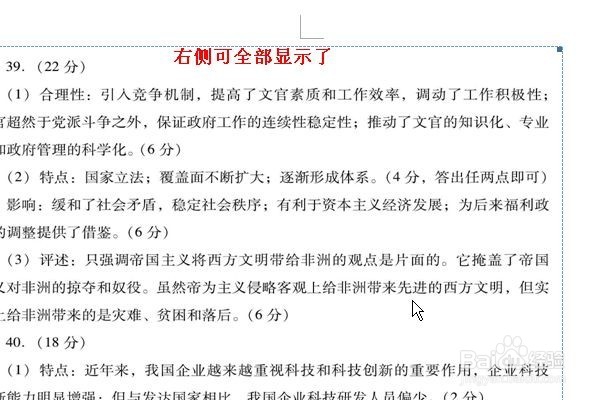
声明:本网站引用、摘录或转载内容仅供网站访问者交流或参考,不代表本站立场,如存在版权或非法内容,请联系站长删除,联系邮箱:site.kefu@qq.com。
阅读量:29
阅读量:88
阅读量:139
阅读量:23
阅读量:155